41、如图所示创建另外一个圆形,颜色为#d7d7d7,设置相关图层样式,从自定义形状中选出图示的形状,设置相关图层样式
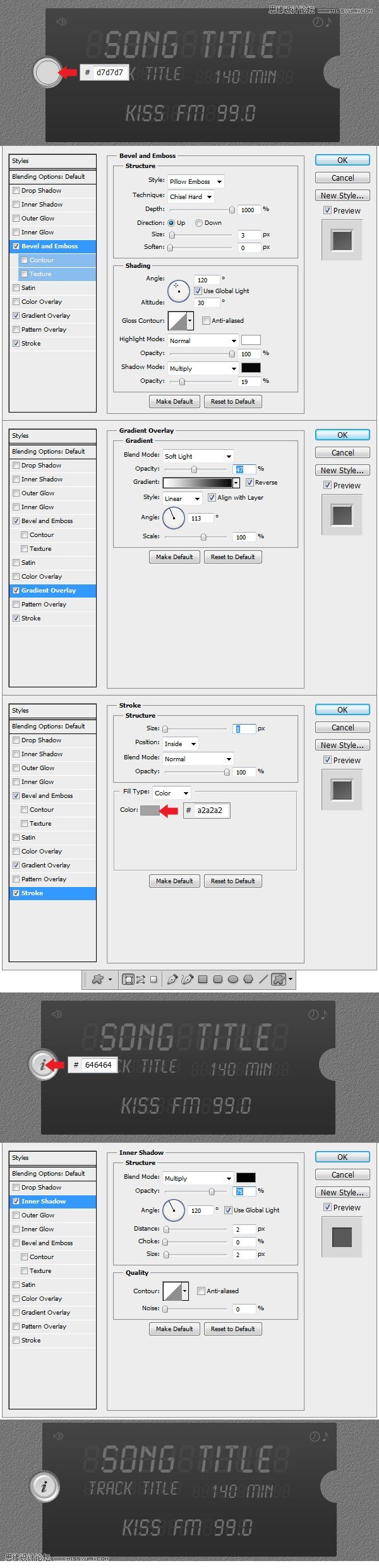
42、创建一个新组,命名为音乐按钮,使用椭圆工具做出图示形状,颜色为#d7d7d7,添加第40步相同的图层样式,使用椭圆工具再做出一个形状,颜色为#b6b6b6,添加一下图层样式,这就是二个控制按钮。

43、使用自定义形状,选出音乐的符号,颜色为#1f1f1f,在顶部创建一个新的图层,用中等白色笔刷做出图示形状,将其转换成剪切蒙版,效果如下图

效果图如下:

41、如图所示创建另外一个圆形,颜色为#d7d7d7,设置相关图层样式,从自定义形状中选出图示的形状,设置相关图层样式
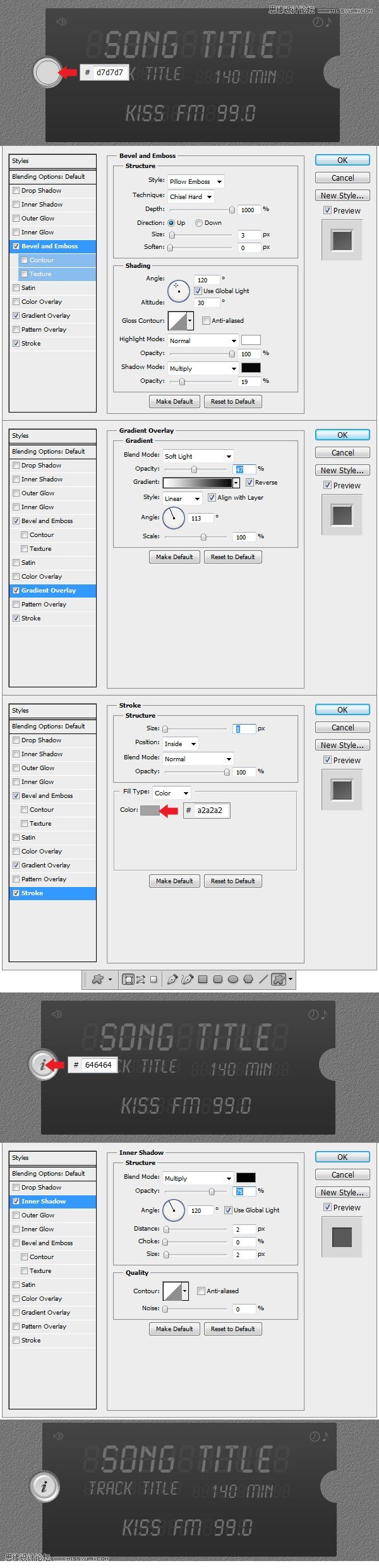
42、创建一个新组,命名为音乐按钮,使用椭圆工具做出图示形状,颜色为#d7d7d7,添加第40步相同的图层样式,使用椭圆工具再做出一个形状,颜色为#b6b6b6,添加一下图层样式,这就是二个控制按钮。

43、使用自定义形状,选出音乐的符号,颜色为#1f1f1f,在顶部创建一个新的图层,用中等白色笔刷做出图示形状,将其转换成剪切蒙版,效果如下图

效果图如下:

下一篇:利用ps图层样式做飞溅的牛奶